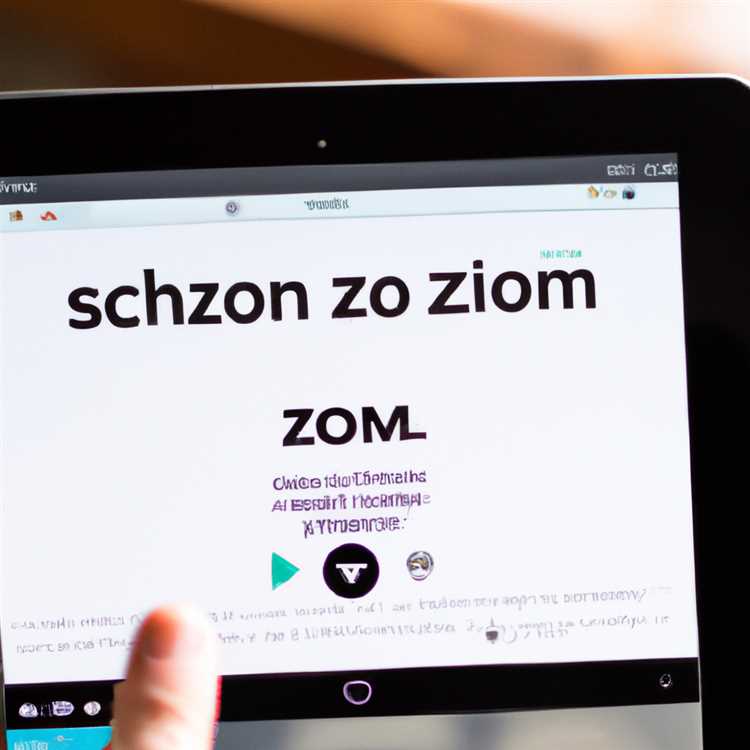WhatsApp memungkinkan pengguna untuk mengunggah Gambar dan Video sebagai pembaruan Status harian. Karena, pembaruan Status ini secara otomatis dihapus oleh WhatsApp setelah 24 jam, beberapa pengguna ingin menyimpan Video dan Gambar Status WhatsApp di perangkat mereka.

Simpan Video Status WhatsApp dan Gambar
Salah satu cara mudah menyimpan gambar Status WhatsApp adalah dengan mengambil tangkapan layar Status. Namun, metode ini tidak berfungsi untuk menyimpan Video Status WhatsApp.
Oleh karena itu, cara yang lebih baik untuk menyimpan Video Status WhatsApp dan Gambar adalah dengan mengakses folder ".status" yang tersembunyi di perangkat Anda, tempat WhatsApp menyimpan unggahan Status selama 24 jam.
Pada Ponsel Android, folder “.status” yang tersembunyi dapat dengan mudah diakses menggunakan File Manager atau dengan menggunakan Aplikasi ES File Explorer.
Dalam hal iPhone, Video Status WhatsApp dapat direkam menggunakan Fitur Perekaman Layar yang tersedia di perangkat iOS.
1. Simpan Video Status WhatsApp Di Ponsel Android Menggunakan File Manager
Setiap kali Anda melihat status di WhatsApp, status itu secara otomatis disimpan selama 24 jam di Folder “.status” tersembunyi di perangkat Anda.
Oleh karena itu, cara termudah untuk menyimpan Video Status WhatsApp dan Gambar di Ponsel Android adalah dengan mengakses folder ".status" pada perangkat Anda menggunakan "Manajer File" dan menyalin Video Status dan Gambar WhatsApp.
Pada ponsel Samsung, "File Manager" dilabeli sebagai "File Saya". Di Xiaomi, Motorola, dan sebagian besar Ponsel Android Stock, ini dilabeli sebagai "File Manager".
Cara termudah untuk mengakses File Manager adalah mencari "File Manager" di Google Assistant.
Pada ponsel Samsung Anda dapat mengakses Manajer File dengan mengetuk Semua Aplikasi> Alat> File Saya. Di Bursa Ponsel Android, Anda dapat mengakses File Manager di App Drawer.
Jika Anda tidak dapat menemukan Manajer File di perangkat Anda, Anda dapat melewati metode ini dan menggunakan yang kedua.
1. Buka File Manager di Ponsel Android Anda.
2. Menggunakan File Manager, navigasikan ke Penyimpanan Perangkat> WhatsApp> Media

3. Setelah folder WhatsApp Media terbuka, ketuk ikon 3-titik dari sudut kanan atas layar Anda dan ketuk opsi Perlihatkan File Tersembunyi (Lihat gambar di bawah)

4. Selanjutnya, ketuk Folder .Statuses.

5. Dalam Folder “.Status”, pilih Video Status WhatsApp dan Gambar yang ingin Anda simpan dan salin ke folder lain.
Tip: Untuk menyimpan semua gambar WhatsApp Anda di satu tempat, salin gambar WhatsApp ke folder “Gambar WhatsApp” dan salin Video WhatsApp ke folder “WhatsApp Video”.
2. Simpan Video Status WhatsApp di Ponsel Android Menggunakan ES File Explorer
Jika File Manager tidak tersedia di perangkat Anda, Anda dapat menggunakan Aplikasi ES File Explorer untuk menyalin Video dan gambar WhatsApp dari Folder WhatsApp “.Status” yang tersembunyi.
1. Unduh dan Instal aplikasi ES File Explorer dari Google Play Store.
2. Selanjutnya, buka Aplikasi ES File Explorer> ketuk ikon 3-baris dan aktifkan opsi Perlihatkan File Tersembunyi.

3. Selanjutnya, ketuk ikon 3-baris dan kemudian ketuk Lokal> Penyimpanan Internal di dropdown

4. Selanjutnya, ketuk WhatsApp> Media> .Statuses Folder.

5. Pilih Video dan Gambar Status WhatsApp yang ingin Anda salin dan tempel ke dalam Folder baru.
3. Simpan Video Status WhatsApp Di iPhone Menggunakan Fitur Perekaman Layar
Tidak seperti perangkat Android, perangkat iOS tidak memiliki Aplikasi File Explorer. Namun, pengguna iPhone masih dapat menyimpan Video dan Gambar Status WhatsApp dengan menggunakan fitur perekaman layar bawaan.
Fitur Perekaman Layar tidak secara otomatis ditambahkan ke Pusat Kontrol secara default. Oleh karena itu, Anda harus terlebih dahulu menambahkan fitur Perekaman Layar ke Pusat Kontrol, sebelum dapat menggunakannya.
1. Ketuk pada Pengaturan> Pusat Kontrol> Sesuaikan Kontrol

2. Pada layar Kustomisasi Kontrol, ketuk tombol tambah hijau di sebelah opsi "Perekaman Layar" dan itu akan ditambahkan ke Pusat Kontrol.

3. Setelah Fitur Perekaman Layar ditambahkan ke Control Center, Anda dapat merekam Video Status WhatsApp dan Gambar kapan saja di iPhone Anda dengan Menggeser ke atas dari bawah layar Anda dan mengetuk tombol Rekam (Lihat gambar di bawah)